Πώς να αυξήσετε τα μπάσα σε ακουστικά σε έναν υπολογιστή
 Για τους λάτρεις του μπάσου, είναι πολύ σημαντικό τα μπάσα στα ακουστικά σας να ακούγονται καλά. Αλλά μερικές φορές μετά την αγορά ενός νέου ακουστικού, τα μπάσα δεν λειτουργούν όσο καλά θέλετε. Μην βιαστείτε να επιστρέψετε την αγορά σας στο κατάστημα με παράπονα, το πρόβλημα μπορεί να βρίσκεται στις ρυθμίσεις του υπολογιστή σας. Ας ξεκινήσουμε με αυτούς. Αυτές οι ρυθμίσεις είναι διαθέσιμες στα Windows 7, 10, 8 και 8.1.
Για τους λάτρεις του μπάσου, είναι πολύ σημαντικό τα μπάσα στα ακουστικά σας να ακούγονται καλά. Αλλά μερικές φορές μετά την αγορά ενός νέου ακουστικού, τα μπάσα δεν λειτουργούν όσο καλά θέλετε. Μην βιαστείτε να επιστρέψετε την αγορά σας στο κατάστημα με παράπονα, το πρόβλημα μπορεί να βρίσκεται στις ρυθμίσεις του υπολογιστή σας. Ας ξεκινήσουμε με αυτούς. Αυτές οι ρυθμίσεις είναι διαθέσιμες στα Windows 7, 10, 8 και 8.1.
Το περιεχόμενο του άρθρου
Λόγοι για κακό ήχο μπάσων στα ακουστικά
Μπορεί να υπάρχουν πολλοί λόγοι για τους οποίους τα μπάσα ακούγονται άσχημα στα ακουστικά. Μερικά από αυτά βρίσκονται στον εξοπλισμό, δηλαδή απευθείας στο αγορασμένο ακουστικό. Αυτό μπορεί να περιλαμβάνει:
 κακής ποιότητας ακουστικά?
κακής ποιότητας ακουστικά?- τσακίσεις στα καλώδια (συχνά βρίσκονται κατά την αγορά μέσω ηλεκτρονικών καταστημάτων).
- κακές επαφές στην υποδοχή.
Σε γενικές γραμμές, αυτό μπορεί να είναι οποιαδήποτε από τις ζημιές στα ακουστικά. Αυτό οφείλεται σε προϊόντα κακής ποιότητας ή ακατάλληλη μεταφορά.
Συμβουλή! Πριν ξεκινήσετε τη ρύθμιση, φροντίστε να ελέγξετε τα ακουστικά σας για τυχόν δυσλειτουργίες.
Εάν τα ακουστικά είναι σε τέλεια τάξη, τότε το πρόβλημα μπορεί να είναι δυσλειτουργία του υπολογιστή: υποδοχές, κάρτα ήχου κ.λπ. Σε αυτήν την περίπτωση, ελέγξτε τα ακουστικά σε άλλη συσκευή. Εάν λειτουργούν σωστά, τότε το πρόβλημα βρίσκεται ακριβώς στον υπολογιστή. Αλλά εδώ δεν είναι όλα τόσο ξεκάθαρα. Το πρόβλημα μπορεί να μην είναι μόνο τεχνικές βλάβες, αλλά και η έλλειψη απαραίτητων ρυθμίσεων.
2 αποτελεσματικοί τρόποι για να αυξήσετε τα μπάσα στα ακουστικά στον υπολογιστή
 Μερικές φορές οι χρήστες ξεχνούν να ελέγξουν τις κατάλληλες ρυθμίσεις στο σύστημα υπολογιστή και αναζητούν βλάβη του υπολογιστή, χάνοντας χρόνο και χρήμα. Μην κάνετε αυτό το λάθος, ξεκινήστε απλά.
Μερικές φορές οι χρήστες ξεχνούν να ελέγξουν τις κατάλληλες ρυθμίσεις στο σύστημα υπολογιστή και αναζητούν βλάβη του υπολογιστή, χάνοντας χρόνο και χρήμα. Μην κάνετε αυτό το λάθος, ξεκινήστε απλά.
Σε μια σημείωση! Πριν πάρετε τον υπολογιστή σας για επισκευή, ελέγξτε ότι έχουν ρυθμιστεί όλες οι κατάλληλες ρυθμίσεις για τη σωστή λειτουργία των ακουστικών.
Τα πιο συνηθισμένα προβλήματα που αντιμετωπίζουν οι χρήστες είναι:
- έλλειψη του απαραίτητου οδηγού.
- Ο ισοσταθμιστής δεν έχει ρυθμιστεί σωστά.
Η αντιμετώπιση αυτών των δύο θεμάτων δεν θα είναι δύσκολη.
Συνεργασία με τον οδηγό
OS Windows Εχει ενσωματωμένο οδηγός Για Ηχεία Και ακουστικά. Επομένως, πρέπει απλώς να το βρείτε και να το ρυθμίσετε. Για να το κάνετε αυτό, ακολουθήστε τις οδηγίες.
- Κάντε κλικ επί εικόνισμα «Ηχεία» σωστά κουμπί V σωστά πιο χαμηλα γωνία οθόνη.
- Βρείτε τους "ήχους" στην αναπτυσσόμενη λίστα και κάντε αριστερό κλικ πάνω του.
- Θα ανοίξει ένα πλαίσιο διαλόγου με μια καρτέλα "αναπαραγωγή".
- Επιλέξτε το ηχείο σε αυτήν την καρτέλα και κάντε κλικ στο κουμπί "ιδιότητες" κάτω δεξιά στην οθόνη.
- Θα ανοίξει το ακόλουθο παράθυρο διαλόγου όπου χρειάζεστε την καρτέλα "Βελτιώσεις".
- Σε αυτό το παράθυρο, από τη διαθέσιμη λίστα, βρείτε το Bass Boost. Κάντε κλικ στο κουμπί "ok".
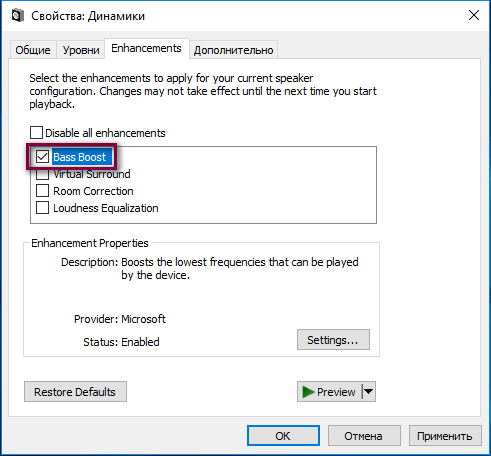
Εάν δεν υπάρχει τέτοια λειτουργία στις ρυθμίσεις του προγράμματος οδήγησης, κατεβάστε το απαραίτητο πρόγραμμα οδήγησης μπάσων για τα ακουστικά σας.
Μπορείτε επίσης να αυξήσετε το επίπεδο των μπάσων στις ίδιες ρυθμίσεις στην καρτέλα "Για προχωρημένους" (βρίσκεται δίπλα στις βελτιώσεις). Εδώ μπορείτε να ρυθμίσετε το επίπεδο αναπαραγωγής του ήχου, συμπεριλαμβανομένων των συχνοτήτων του.
Ρυθμίσεις ισοσταθμιστή
Υπάρχουν δύο τρόποι για να εργαστείτε με τον ισοσταθμιστή. Το πρώτο είναι να χρησιμοποιήσετε το ενσωματωμένο, το δεύτερο είναι να κατεβάσετε ένα ειδικό πρόγραμμα με προηγμένες λειτουργίες. Ας ξεκινήσουμε με το πρώτο.
 Κάντε κλικ Έτσι ίδιο επί εικόνισμα ήχος επί πάνελ διαχείριση.
Κάντε κλικ Έτσι ίδιο επί εικόνισμα ήχος επί πάνελ διαχείριση.- Επιλέξτε τη γραμμή ήχου.
- Στο παράθυρο διαλόγου, κάντε κλικ στις στήλες και επιλέξτε ιδιότητες.
- Τώρα μεταβείτε στην καρτέλα "Βελτιώσεις".
- Στη συνέχεια, επιλέξτε έναν ισοσταθμιστή στο παράθυρο.
- Παρακάτω, στη γραμμή "Ρυθμίσεις", κάντε κλικ στις τρεις τελείες.
- Στη συνέχεια, επιλέξτε το μπάσο και αποθηκεύστε.
Σπουδαίος! Βεβαιωθείτε ότι έχετε ελέγξει ότι υπάρχει ένα σημάδι επιλογής δίπλα στον ισοσταθμιστή.
Τώρα ο ενσωματωμένος ισοσταθμιστής των ακουστικών έχει ρυθμιστεί να ακούγεται σε λειτουργία "μπάσα", δηλαδή, οι χαμηλές συχνότητες θα λειτουργούν καλά. Εάν θέλετε να εμβαθύνετε στις ρυθμίσεις, κατεβάστε ειδικά προγράμματα ισοσταθμιστή.
Εάν τα ακουστικά είναι επαγγελματικά, τότε μπορεί να συνδεθεί ένα πρόγραμμα οδήγησης σε αυτά και να αναπτυχθεί ειδικά μια εφαρμογή ή ένα πρόγραμμα ισοσταθμιστή.
Εάν οι ρυθμίσεις δεν βοηθήσουν
 Αν και μετά τις ρυθμίσεις τα ακουστικά σας δεν λειτουργούν όπως τα περιμένατε, ενώ δεν έχουν εξωτερικά καταστραφεί, τότε υπάρχει πιθανότητα βλάβης του υπολογιστή.
Αν και μετά τις ρυθμίσεις τα ακουστικά σας δεν λειτουργούν όπως τα περιμένατε, ενώ δεν έχουν εξωτερικά καταστραφεί, τότε υπάρχει πιθανότητα βλάβης του υπολογιστή.
Αξίζει επίσης να θυμάστε ότι μόνο εξοπλισμός υψηλής ποιότητας μπορεί να παράγει ήχο υψηλής ποιότητας. Η κάρτα ήχου πρέπει επίσης να ταιριάζει με το επίπεδο των ακουστικών που αγοράσατε.





